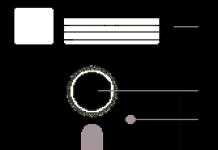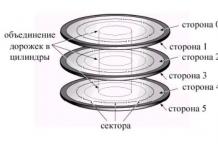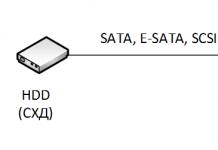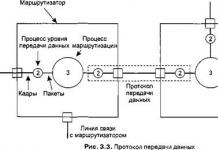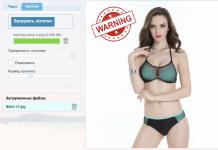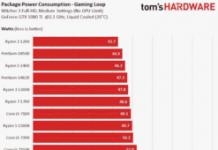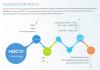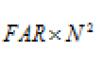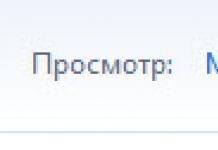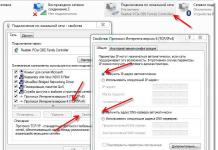Archivieren Sie die Aufzeichnung auf dem FTP-Server von Partizan ADF-14S (voll), ADH-18V neu, ADH-16AC-Videorecordern
Befindet sich der Rekorder im Gebiet einer geschützten Einrichtung, besteht die Gefahr, dass er gestohlen oder beschädigt wird, um alle Informationen zu zerstören. Daher wäre eine doppelte Remote-Aufzeichnung auf dem Server eine hervorragende Option. Partizan-Registrare haben eine solche integrierte Funktion, das Archiv beim Aufzeichnen durch Bewegungserkennung oder beim Auslösen eines Alarms auf den FTP-Server zu duplizieren.
Dafür:
1. Erstellen Sie einen FTP-Server
2. Konfigurieren Sie den DVR
Wie erstelle ich einen FTP-Server?
Ein FTP-Server sieht aus wie ein gewöhnlicher Computer. Der einzige Unterschied besteht darin, dass es Dateien enthält, die für alle verfügbar sind und FTP unterstützen. Aus diesem Grund wird es als Server bezeichnet.
1. Erstellung und Konfiguration eines FTP-Servers unter Windows 7.
Gehen Sie zum Menü "Start" und wählen Sie den Abschnitt "Systemsteuerung"
Wählen Sie in der Liste "Ansicht" "Kleine Symbole" aus.

Gehen Sie zum Abschnitt "Programme und Funktionen"
Gehen Sie zum Untermenü "Windows-Funktionen ein- oder ausschalten".

Aktivieren Sie "FTP-Erweiterbarkeit", "IIS-Verwaltungskonsole" und "FTP-Dienst".

Klicken Sie auf die Schaltfläche "OK" und warten Sie, bis der Vorgang abgeschlossen ist
Gehen Sie zum Abschnitt "Systemsteuerung" und wählen Sie den Abschnitt "Verwaltung".

Gehen Sie zum "IIS-Manager"

Gehen Sie zum Zweig "Sites"
Klicken Sie mit der rechten Maustaste und wählen Sie "FTP-Site hinzufügen".
Notieren Sie sich den Namen der FTP-Site und ihren Speicherort auf Ihrem Computer (standardmäßig den Ordner "C: inetpubftproot").


Klicken Sie auf die Schaltfläche "Weiter" und dann auf die Schaltfläche "Fertig stellen".

Ihr Server wurde erstellt. Gehen Sie nun zu Systemsteuerung\u003e Firewall\u003e Erweiterte Optionen\u003e Eingehende Regeln. Überprüfen und aktivieren Sie die Menüpunkte "FTP-Server passiv" (für Verbindung im passiven Modus) und FTP-Server.
Gehen Sie zum Menübereich "Regeln für ausgehende Verbindungen" und aktivieren Sie den FTP-Server.
Gehen Sie nun zu "Systemsteuerung"\u003e "Verwaltung"\u003e "Computerverwaltung"\u003e "Lokale Benutzer"\u003e "Gruppen"\u003e (Rechtsklick)\u003e "Gruppe erstellen".

Notieren Sie sich den Gruppennamen "FTP" (zum Beispiel) und klicken Sie auf die Schaltfläche "Erstellen".
Gehen Sie zu "Benutzer". Rechtsklick\u003e "Neuer Benutzer" auswählen

Weisen Sie einen Benutzernamen und ein Passwort zu (mindestens 8 Zeichen). Aktivieren Sie die Kontrollkästchen "Ablaufdatum des Kennworts" und "Kennwortänderung durch Benutzer verbieten". Klicken Sie auf die Schaltfläche "Erstellen".

Klicken Sie nun mit der rechten Maustaste auf den Benutzer "Eigenschaften", "Gruppenmitgliedschaft". Wählen Sie "Hinzufügen" und geben Sie die Gruppe "FTP" an. Klicken Sie auf "OK".

Klicken Sie erneut auf OK.

Wechseln Sie in das Verzeichnis, das wir für den FTP-Server angegeben haben (siehe "Angeben des Site-Namens und des Standorts"). Klicken Sie mit der rechten Maustaste auf Eigenschaften\u003e Sicherheit\u003e Bearbeiten.

Klicken Sie nun auf "Hinzufügen", geben Sie den Namen der Gruppe an und klicken Sie auf "OK".

Setzen Sie die Berechtigungen auf "Alle zulassen".

Gehen Sie zu Systemsteuerung\u003e Verwaltung\u003e IIS-Manager und wählen Sie FTP. Gehen Sie zu "FTP-Autorisierungsregeln".

Wählen Sie "Zulassungsregel hinzufügen" und geben Sie die erstellte "FTP" -Gruppe an. Aktivieren Sie die Kontrollkästchen "Lesen" und "Schreiben". Klicken Sie auf die Schaltfläche "OK"

Wenn Sie allen Benutzern Zugriff gewähren müssen, gehen Sie erneut zum Menü "Zulassungsregel hinzufügen" und wählen Sie "Alle anonymen Benutzer". Aktivieren Sie das Kontrollkästchen nur gegenüber dem Eintrag "Lesen"!
Wechseln Sie zum Abschnitt FTP-Authentifizierung.

Wählen Sie "Anonymer Zugriff", klicken Sie mit der rechten Maustaste auf "Aktivieren". Jetzt kann jeder eine Verbindung zum FTP-Server herstellen.
Gehen Sie zum Abschnitt "FTP-Protokollierung".
Legen Sie die maximale Protokollgröße fest oder deaktivieren Sie sie insgesamt.
Ihr FTP-Server wird nicht nur erstellt, sondern auch konfiguriert. Wenn Sie über einen Router eine Verbindung zum Netzwerk herstellen, müssen Sie die Portweiterleitung auf dem Router konfigurieren.
2. So konfigurieren Sie den Rekorder:
Richten Sie die Bewegungs- / Alarmaufzeichnung ein.


Gehen Sie zu Zeitplaneinstellungen und erstellen Sie einen Zeitplan für die Bewegungserkennung / Sensoraufzeichnung.

Konfigurieren Sie das Senden des Archivs an den Server, indem Sie zu den Netzwerkeinstellungen wechseln.

Dann - FTP-Servereinstellungen

Geben Sie die FTP-Serveradresse, den Port (Standard 21), den Benutzernamen und das Passwort ein. Wählen Sie ein Ereignis aus.

Ein Archivordner wird automatisch über FTP erstellt.

In dem Ordner wird ein Ordner mit dem Archivierungsdatum erstellt.

Die Dateinamen werden in Form des Datums- und Zeitintervalls der Aufzeichnung angegeben. Dateien werden im * .irf-Format gespeichert. Verwenden Sie zum Konvertieren von * .irf-Dateien in das * .avi-Format den Irftool-Konverter, der auf der Festplatte enthalten ist, in den DVR.

Hinweis: Für die Aufzeichnung auf einem FTP-Server muss eine Festplatte im DVR installiert sein!
Wir werden oft gefragt, ob eine IP-Kamera ein Videoarchiv aus der Ferne speichern kann, ohne einen stationären Rekorder zu verwenden. Die Frage ist durchaus vernünftig, denn wenn Sie 1-2 Kameras haben, ist der Kauf eines Rekorders zum Speichern von Daten nicht ganz ratsam, und aus Sicherheitsgründen ist dies auch nicht logisch. Wenn beispielsweise ein Eindringling eine Wohnung betritt, hindert ihn nichts daran, nicht nur die Kameras, sondern auch den Rekorder mitzunehmen. In den meisten Fällen besteht die Hauptaufgabe bei der Organisation der Videoüberwachung jedoch in der Aufbewahrung des Archivs.
In diesem Artikel werden wir über eine Lösung sprechen, die basierend auf einem Heimrouter oder einem Network Attached Storage (NAS) organisiert werden kann. Derzeit ist eine große Anzahl von Heimroutern erhältlich, mit denen eine externe USB-Festplatte oder ein USB-Flash-Laufwerk angeschlossen und ein FTP-Server mithilfe der auf dem Router installierten Software organisiert werden kann. Um ein Videoarchiv-Speichersystem in einer Wohnung oder einem Büro zu organisieren, müssen Sie lediglich eine Kamera kaufen, eine Speicherkarte und ein USB-Laufwerk in den Router einlegen und die erforderlichen Einstellungen vornehmen, über die wir im Folgenden ausführlich schreiben werden.
Wir werden die Router-Einstellungen am Beispiel eines ziemlich verbreiteten Modells des Keenetic-Routers betrachten. ...
Wir werden uns eingehender mit der Einrichtung einer Kamera der Link-Serie befassen.
Wir werden nicht in Betracht ziehen, die Kamera mit Ihrem lokalen Netzwerk zu verbinden. Dies alles wird in den Anweisungen beschrieben. Wir werden sofort mit der Konfiguration der Kamera fortfahren, um das Archiv auf einem FTP-Server zu speichern.
Dazu müssen wir zu den Kameraeinstellungen gehen, zu dem im Screenshot rot hervorgehobenen Abschnitt:
Gehen Sie dann zu dem Punkt "Dateien im Speicher an FTP-Server senden". In diesem Abschnitt müssen Sie die erforderlichen Kameraeinstellungen vornehmen.

FTP-Servername: Ihre FTP-Serveradresse
FTP-Server-Port:port Ihres FTP-Servers
Remote-Pfad: Pfad zu Papa auf dem FTP-Server
Authentifizierung:autorisierung auf dem FTP-Server Wenn eine Autorisierung vorliegt, wählen Sie "JA" und geben Sie den Benutzernamen / das Passwort ein. Wenn die Anmeldung anonym ist, wählen Sie "NEIN" und lassen Sie die Felder "Benutzername / Passwort" entsprechend leer.

Jetzt müssen Sie nur noch eine microSD-Speicherkarte in die Kamera einbauen (Speicherkarten mit bis zu 64 GB werden unterstützt) und die Bewegungsaufzeichnung ständig oder nach Zeitplan auswählen. Jetzt werden alle Daten, die auf der Speicherkarte gespeichert sind, automatisch an den oben angegebenen FTP-Server gesendet.
Für alle, die sich entschieden haben, im Internet zu verkaufen!Möchten Sie einen Online-Shop für sich selbst erstellen, haben aber keine besonderen Programmierkenntnisse? Jetzt kann absolut jeder seinen eigenen Online-Shop erstellen, und es sind keine HTML- oder PHP-Kenntnisse erforderlich.
Sie können jetzt kostenlos einen Online-Shop mit einem Forum eröffnen!
In wenigen Minuten können Sie kostenlos einen Online-Shop für Ihr Handelsunternehmen erstellen. Um die Struktur und den Inhalt vollständig zu verwalten, sind keine besonderen Kenntnisse erforderlich. Sie erhalten ein praktisches und gleichzeitig multifunktionales Admin-Panel für die Verwaltung Ihres Geschäfts. Eine leicht verwaltbare und kontrollierte Site ermöglicht es, ein Geschäft für sich selbst und für geschäftliche Aufgaben aufzubauen!
Sie haben unbegrenzte Möglichkeiten, einen vorgefertigten Online-Shop zu nutzen, egal ob es sich um ein Bekleidungsgeschäft, ein Online-Schuhgeschäft, Kinder-Online-Shops, einen Online-Telefonladen oder einen Online-Buchladen handelt.
So erstellen Sie einen Online-Shop
Das Erstellen eines Online-Shops ist sehr einfach. Wählen Sie dazu einfach einen Namen für das Geschäft aus den noch nicht belegten und registrieren Sie sich. Nachdem Sie Ihre E-Mail registriert und bestätigt haben, müssen Sie sich beim System anmelden, indem Sie den bei der Registrierung angegebenen Geschäftsnamen und das Kennwort eingeben. Ihr Geschäft wird sofort im Internet unter verfügbar.
Sie erhalten einen vorgefertigten Online-Shop, ein Store-Kontrollfeld, in dem Sie das Erscheinungsbild anpassen, die von Ihnen angebotenen Produkte vorbereiten und die von Ihnen benötigten Store-Seiten erstellen können. Sie haben Zugriff auf ein detailliertes Statistiksystem über die Anwesenheit Ihres Online-Shops, mit dessen Hilfe Sie genau verfolgen können, woher Ihre potenziellen Kunden kommen.
Außerdem können Sie völlig kostenlos ein Forum für Ihren Online-Shop einrichten, in dem Sie mit Ihren Kunden über die Bedingungen des Shops, Produkte und Werbeaktionen und vieles mehr kommunizieren können.
Füllen Sie Ihren Online-Shop mit Waren und beginnen Sie zu handeln! Sie können Ihr Geschäft vollständig verwalten und unsere Spezialisten bieten technischen Support.
Um sich mit den Möglichkeiten von Store Constructor ohne Registrierung vertraut zu machen, rufen Sie das System mit Ihrem Login auf demo und Passwort 7910
Besondere Vorteile der Verwendung des kostenlosen Online-Shop-Builders 7910 für E-Commerce:
Einschränkungen der kostenlosen Version von Geschäften
Sie können alle diese Einschränkungen aufheben, indem Sie die kostenpflichtigen Dienste unseres Unternehmens nutzen.
Erstellen Sie einen Online-Shop und erweitern Sie Ihren Online-Verkauf!
Bereite dich auf den Erfolg vor
Sie müssen darauf vorbereitet sein, dass eine große Anzahl von Internetnutzern über Sie Bescheid weiß, von denen viele Ihre Käufer werden.
Wir wünschen Ihnen viel Erfolg und hoffen, dass Ihr in unserem System erstellter Online-Shop eine gute Basis für die weitere Entwicklung Ihres Geschäfts wird!
Wenn Sie sich bereits entschieden haben, die Erstellung eines Online-Shops zu registrieren, benötigen Sie